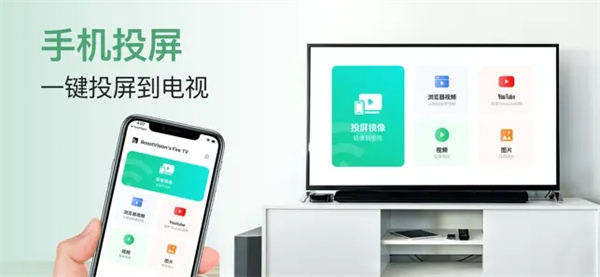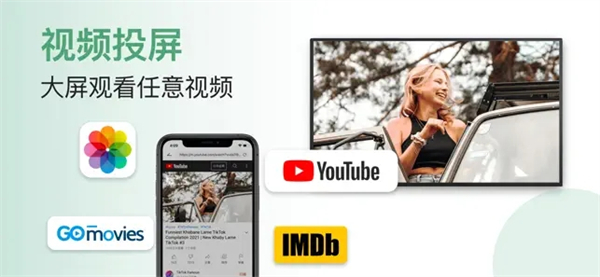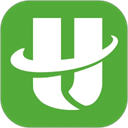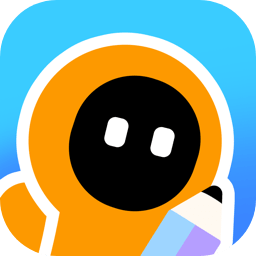Miracast电视版在手机和电视匹配后,基于Wi-Fi直连无线投屏技术,就可以通过手机的无线显示功能,直接将手机屏幕上的内容实时镜像投屏到电视上,无需路由器中转。无论是观看视频、玩游戏、展示照片还是进行文档演示,都可以流畅、无延迟高清传输
Miracast电视版怎么连接手机
1、以小米电视为例,打开小米电视,在我的应用中找到并点击无线投屏
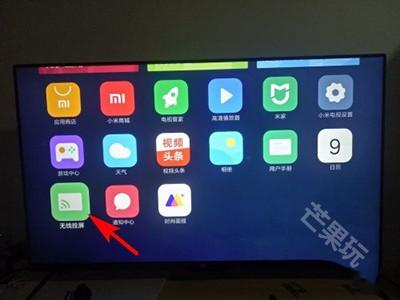
2、安卓/小米手机就点Micracast无线连接,苹果手机就点Airplay

3、就会打开电视的Micracast功能进入等待连接界面

4、打开手机,在设置中依次点击-其他无线连接-无线显示(Micracast)

5、点击无线显示右侧的按钮,打开该功能,即可开始搜索附近设备,点击电视设备名称进行连接
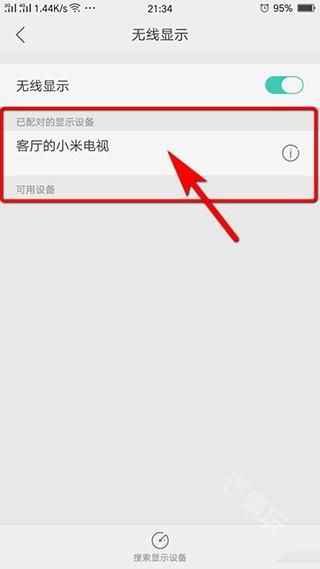
6、连接成功后手机界面就可以直接投屏到电视上了
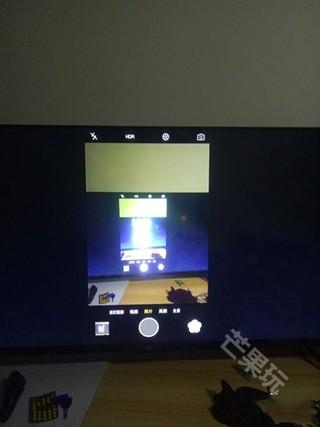
Miracast电视版注意事项
1、确保您的手机和电视连接到同一个路由器局域网;并不要在路由器配置VLAN或者子网
2、确保手机连上WIFI并在设置里打开本地网络权限。本地网络权限是必需的,没有它将无法搜索本地网络设备
3、镜像延迟大概在2-3秒之间
4、由于版本保护,很多视频网站或者App不允许录屏镜像,包括腾讯视频、优酷腾讯的会员视频内容
Miracast电视版常见问答
1、 Miracast的基本要求
电视和手机都需要支持Miracast功能。现代智能电视通常内置此功能,可在设置菜单中找到“屏幕镜像”“多屏互动”或“Miracast”选项
虽然Miracast不依赖路由器,但需要Wi-Fi直连功能,确保设备在同一Wi-Fi网络下
设备的固件版本对Miracast的兼容性至关重要,建议及时更新电视和手机的系统
2、电视和手机无法连接
确保设备在同一Wi-Fi网络下,检查投屏功能是否已开启,尝试重启设备或更新软件版本
3、投屏画面卡顿、延迟、模糊怎么办
优化网络环境,将路由器安置在靠近电视的地方,操作时手机或电脑勿离开路由器过远,关闭其他占用网络带宽的设备
降低投屏分辨率和帧率,可在电视的 Miracast 设置中尝试降低镜像分辨率、最大帧率等,也可在手机或电脑的投屏设置中降低清晰度和分辨率
确保手机、电脑和电视本身运行流畅,关闭多余的运行程序,保留足够的运行空间
Miracast电视版功能
1、采用了先进的无线传输技术,能够实现低延迟的内容传输,用户在操作移动设备时,电视屏幕上会同步显示相应的画面
2、支持高清视频和音频的传输,能够为用户带来清晰、流畅的视听体验
3、允许多个设备同时连接到电视上,用户可以通过电视屏幕同时展示多个设备的内容,方便进行多人互动和协作
4、设置和操作非常简单,即使是不熟悉技术的用户也可以轻松上手
- 发行商:暂无资料
- 更新日期:2025-05-06 13:33
- 应用大小:25.77MB
- 当前版本: v2.3
- 系统要求: 安卓系统5.2以上
- 包名:com.phongphan.miracast
- MD5:D73214BE86ABD16F99FFB617F2B713F4
- 隐私说明:查看详情
- 应用权限:查看详情
 首页
首页